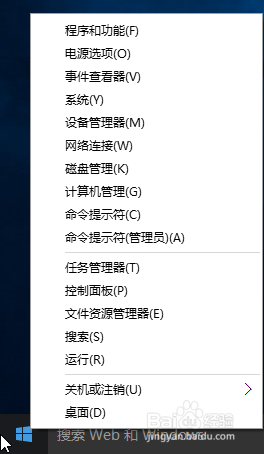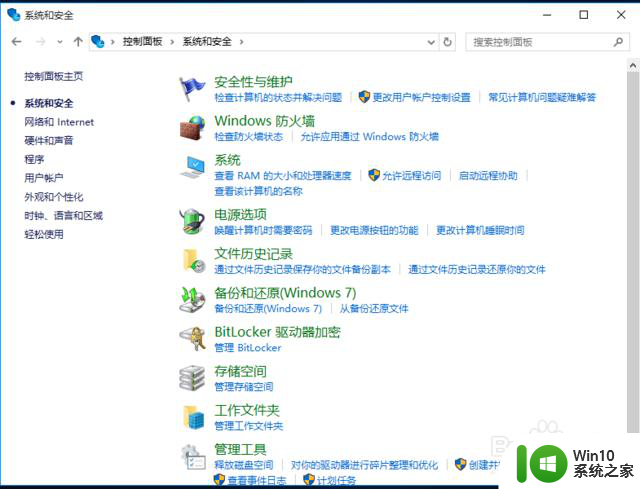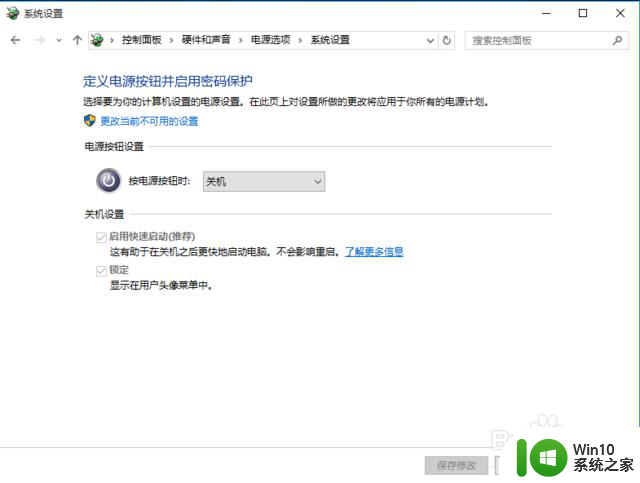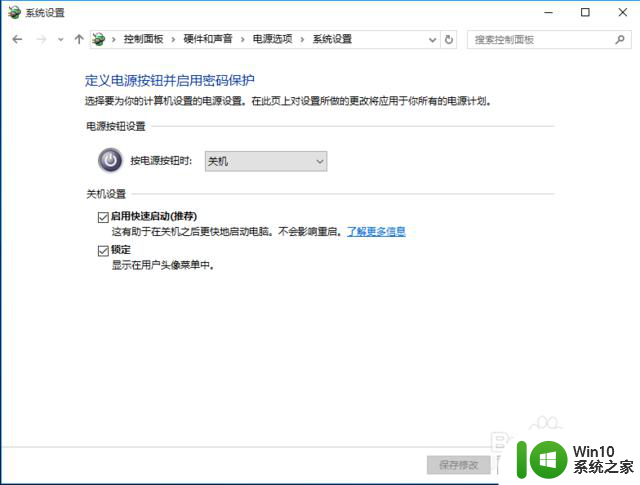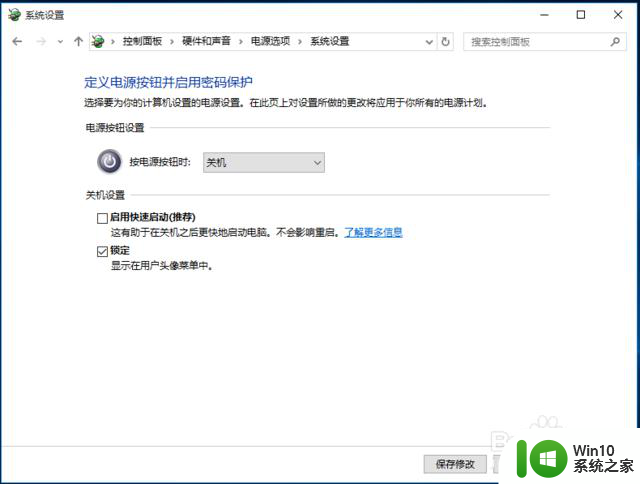win10无法取消快速启动解决方法 win10快速启动关闭失败的解决方案
更新时间:2023-11-19 11:45:23作者:xiaoliu
win10无法取消快速启动解决方法,Win10快速启动功能是一项非常便捷的功能,它可以大大缩短我们计算机的开机时间,有时候我们可能会遇到无法取消快速启动的问题,这给我们的电脑使用带来了一些困扰。如果你也遇到了这个问题,不要担心我们可以通过一些简单的解决方法来解决这个问题。本文将为大家介绍一些可行的解决方案,帮助大家顺利关闭快速启动功能,提升计算机的使用体验。
具体方法:
1、点击开始,选择“控制面板”项;
2、进入“控制面板”界面,选择“系统和安全”;
3、找到“电源选项”,选择下面的“更改电源按钮的功能”项;
4、点击“更改当前不可用的设置”;
5、将“启用快速启动”前面的框打勾表示开启此功能。
6、将“启用快速启动”前面的勾取消掉表示关闭此功能。
以上是win10无法取消快速启动解决方法的全部内容,如果有任何疑问的用户可以参考以上步骤进行操作,希望对大家有所帮助。
win10无法取消快速启动解决方法 win10快速启动关闭失败的解决方案相关教程
- win10取消快速启动的方法 win10怎么取消快速启动
- 如何取消win10快速启动 如何关闭win10快速启动功能
- win10关闭快速启动的方法 win10怎么关闭快速启动
- win10如何取消快速启动 w10怎么关闭快速启动
- win10快速启动怎么关 关闭win10的快速启动功能方法
- win10快速启动没效果的处理方法 win10快速启动无效怎么解决
- win10关闭快速启动教程 win10快速启动关闭方法
- win10系统的快速启动怎么关闭 如何关闭win10快速启动功能
- w10找不到快速启动项的解决方法 Windows 10快速启动失效怎么办
- win10系统的快速启动如何关闭 怎么关闭win10快速启动
- 如何取消win10的快速启动 禁用 win10 快速启动设置的步骤
- win10快速启动关闭不了怎么办 如何关闭win10快速启动功能
- win10玩只狼:影逝二度游戏卡顿什么原因 win10玩只狼:影逝二度游戏卡顿的处理方法 win10只狼影逝二度游戏卡顿解决方法
- 《极品飞车13:变速》win10无法启动解决方法 极品飞车13变速win10闪退解决方法
- win10桌面图标设置没有权限访问如何处理 Win10桌面图标权限访问被拒绝怎么办
- win10打不开应用商店一直转圈修复方法 win10应用商店打不开怎么办
win10系统教程推荐
- 1 win10桌面图标设置没有权限访问如何处理 Win10桌面图标权限访问被拒绝怎么办
- 2 win10关闭个人信息收集的最佳方法 如何在win10中关闭个人信息收集
- 3 英雄联盟win10无法初始化图像设备怎么办 英雄联盟win10启动黑屏怎么解决
- 4 win10需要来自system权限才能删除解决方法 Win10删除文件需要管理员权限解决方法
- 5 win10电脑查看激活密码的快捷方法 win10电脑激活密码查看方法
- 6 win10平板模式怎么切换电脑模式快捷键 win10平板模式如何切换至电脑模式
- 7 win10 usb无法识别鼠标无法操作如何修复 Win10 USB接口无法识别鼠标怎么办
- 8 笔记本电脑win10更新后开机黑屏很久才有画面如何修复 win10更新后笔记本电脑开机黑屏怎么办
- 9 电脑w10设备管理器里没有蓝牙怎么办 电脑w10蓝牙设备管理器找不到
- 10 win10系统此电脑中的文件夹怎么删除 win10系统如何删除文件夹
win10系统推荐
- 1 电脑公司ghost win10 64位安全免激活版v2023.04
- 2 系统之家ghost win10 32位经典装机版下载v2023.04
- 3 宏碁笔记本ghost win10 64位官方免激活版v2023.04
- 4 雨林木风ghost win10 64位镜像快速版v2023.04
- 5 深度技术ghost win10 64位旗舰免激活版v2023.03
- 6 系统之家ghost win10 64位稳定正式版v2023.03
- 7 深度技术ghost win10 64位专业破解版v2023.03
- 8 电脑公司win10官方免激活版64位v2023.03
- 9 电脑公司ghost win10 64位正式优化版v2023.03
- 10 华硕笔记本ghost win10 32位家庭版正版v2023.03